Как проверить орфографию при печати в интернете
В этом уроке я покажу, как настроить проверку орфографии в браузере. Эта функция автоматически исправляет ошибки при печати текста в интернете.
Содержание:
- Как включить проверку орфографии
- Google Chrome
- Яндекс браузер
- Mozilla Firefox
- Opera
- Internet Explorer
В любом современном браузере (программе для интернета) есть встроенная проверка орфографии. Сделав всего одну маленькую настройку, можно автоматически исправлять ошибки практически в любом тексте, который вы печатаете в интернете.
Все печатаемые слова с орфографическими ошибками будут подчеркиваться красной волнистой линией. Нажав на такое слово правой кнопкой мышки, появится список, где будут предложены правильные варианты.
Google Chrome
Щелкните в этой строке один раз правой кнопкой мышки:
В появившемся списке наведите курсор на пункт «Проверка правописания». В дополнительном списке щелкните по «Проверять правописание в текстовых полях».
В дополнительном списке щелкните по «Проверять правописание в текстовых полях».
Чуть выше можно выбрать язык проверки. А если нужного нет в списке, то добавьте его при помощи пункта «Язык».
Чтобы Хром не только показывал ошибки, но и предлагал варианты исправления, нужно включить Гугл-подсказки. Для этого щелкните правой кнопкой внутри поля для ввода текста → Проверка правописания → Искать подсказки в Google → Включить.
Теперь попробуйте напечатать слово с ошибкой:
Оно должно подчеркнуться красной волнистой линией. Для исправления щелкните по нему правой кнопкой мыши и выберите подходящий вариант. Слово автоматически заменится на правильное.
Яндекс браузер
Щелкните вот в этой строке правой кнопкой мыши:
Наведите на «Проверка правописания». Чтобы браузер исправлял ошибки, нужно поставить галочку напротив пункта «Проверить правописание в тексте». Для этого просто щелкните по нему левой кнопкой мыши.
Чуть выше в списке можно выбрать язык проверки или добавить нужный через пункт «Язык».
Всё – проверка включена! Попробуйте напечатать слово с ошибкой:
Оно должно подчеркнуться красной волнистой линией. Для исправления щелкните по нему правой кнопкой мыши и выберите подходящий вариант, если он есть. Слово должно автоматически замениться.
Mozilla Firefox
Для включения проверки щелкните правой кнопкой мышки вот в это поле для ввода текста:
В появившемся списке нажмите на пункт «Проверка орфографии».
Затем снова щелкните правой кнопкой мыши в текстовом поле, наведите на пункт «Языки» и проверьте, чтобы был указан нужный.
Если его в списке нет, нажмите на «Добавить словари…» и загрузите словарь.
Теперь браузер будет проверять орфографию и пытаться исправить ошибки.
Если при печати текста вы допустите ошибку, она подчеркнется красной волнистой линией. Для исправления нужно щелкнуть по слову правой кнопкой мыши и выбрать подходящий вариант. Сразу после этого «проблемное» слово должно замениться на выбранное.
Если слова с ошибками перестанут подчеркиваться, проверьте настройки: → Настройки → Язык и внешний вид → Язык. Там в пункте «Проверять орфографию при наборе текста» должна стоять галочка.
Opera
Щелкаем по вот этому полю один раз правой кнопкой мыши:
В появившемся списке наводим курсор на «Проверка орфографии» и нажимаем на «Проверять орфографию в текстовых полях», чтобы там поставилась птичка.
Затем нужно выбрать язык. Для этого снова щелкаем правой в текстовом поле, наводим на «Проверка орфографии» и вверху выбираем язык. Если нужно нет в списке, добавляем его через «Языковые настройки…».
Вот и всё! Для проверки попробуйте напечатать слово с ошибкой:
Оно должно подчеркнуться красной волнистой линией. Для его исправления щелкните правой кнопкой мышки по слову и выберите подходящий вариант. Сразу после этого оно должно замениться на правильное.
Internet Explorer
Для включения проверки орфографии нажмите на кнопку «Сервис». Находится она под кнопками «Свернуть», «Развернуть», «Закрыть» – на ней нарисована шестеренка. Из списка выберите пункт «Настроить надстройки».
Находится она под кнопками «Свернуть», «Развернуть», «Закрыть» – на ней нарисована шестеренка. Из списка выберите пункт «Настроить надстройки».
Появится окно в центре браузера. Щелкните по пункту «Проверка орфографии» (слева) и в загрузившемся справа списке нажмите на нужный язык. Затем установите птичку «Включить проверку орфографии» и нажмите на кнопку «По умолчанию» (внизу).
Теперь можно закрыть окошко – проверка включена. Посмотрим, так ли это.
Напечатайте вот в это поле слово с ошибкой:
Оно должно отметиться красной волнистой линией. Для его исправления просто щелкните по слову правой кнопкой и выберите подходящий вариант, если он имеется.
LanguageTool — Premium
Несколько примеров того, что может обнаружить версия Premium:
английский Английский Немецкий Французский испанский Голландский
Erweiterte Prüfung von Groß- und Kleinschreibung
Wir nennen ein Häuschen mit Garten unser eigen.
Das Wort muss in diesem Kontext großgeschrieben werden. Eigen
Bessere Erkennung fehlender Kommas
Soweit ich das verstanden habe hat das nicht funktioniert.
Hier fehlt ein Komma. habe, шляпа
Erkennung von Wörtern, die zusammengeschrieben werden müssen
Bitte lassen Sie sich nicht ir machen.
Dieses Wort wird zusammengeschrieben. impremachen
Erkennung von über 250 Fehlern, die Deutsche machen, wenn sie Englisch schreiben
Завтра я займусь домашним офисом.
Hier wird folgende, gängigere Schreibweise empfohlen: работа на дому
Vermeidung von Umgangssprache und Füllwörtern
An was denkst du, wenn du dieses Bild siehst?
Diese Formulierung ist umgangssprachlich. Diestandardsprachliche Variante ist: Woran
Mehr als 4000 Tipps zur Schreibweise
Sie wollte nochmal in die Unterlagen schauen.
Hier wird folgende gängigere Schreibweise empfohlen: noch mal
Vermeidung ungünstiger Anglizismen
Bitte stellen Sie den Bericht asap fertig!
Vermeiden Sie zur besseren Verständlichkeit Anglizismen. schnellstmöglich
Großschreibung von Eigennamen
Der Schiedsrichter hätte dem Thomas Müller die gelbe Karte zeigen müssen.
Hier handelt es sich um einen Eignamen, der großgeschrieben werden sollte. Желбе Карте
Mehr als 100 Vorschläge zur Verbesserung des Textstils
Weißt du, ob es dazu im Internet, bzw. bei Google etwas gibt?
Dieses Wort kann den Text stilistisch schwerfällig wirken lassen. Sie könnten es durch Folgendes ersetzen: genauer gesagt
Слабые прилагательные
Он очень боялся последствий.
Попробуйте заменить фразу сильным прилагательным. ужас
Знаки препинания
Похоже, запятая отсутствует. возможно, что
возможно, что
Пассивный залог
Дети были спасены полицией.
По стилистическим причинам перефразируйте это предложение в действительном залоге. Полиция спасла детей.
Слишком много слов
Большое спасибо за хороший ответ.
Словом «хороший» часто злоупотребляют. Рассмотрите альтернативу, чтобы улучшить вашу формулировку. вид
Увольнения
Он показывал мне разные примеры.
Одно из этих слов лишнее. Попробуйте заменить фразу на: различные
Иностранные слова и фразы
Специальные тесты были удовлетворительными.
Чтобы сделать ваш текст максимально понятным для всех читателей, рассмотрите возможность использования альтернативы этой иностранной фразе. самодельный
Пропущенные дефисы
Он работает в американской компании.
Здесь не хватает дефиса. Основанный в США
Путаница слов
Давайте напишем описание и поместим его в нашу Вики.
Кажется, это опечатка. add
Многословность
А пока она будет заниматься финансовой отчетностью.
Эта фраза может быть слишком многословной. Рассмотрим более короткую альтернативу: Тем временем
Conjugaison des verbes
Encore hier, je suis aller voir s’ils étaient là.
Après «être», le verbe ne devrait pas être à l’infinitif. allé
Пунктуация
Je me trompe peut-être mais je ne crois pas que ce soit un problème.
Si «mais» est utilisé pour mettre en противоположность двух фраз, une virgule est requise. peut-être, mais
Emploi du subjonctif
Il faut d’abord que je finis ce travail.
Utilisez le subjonctif après la conjonction «il faut». конец
Confusion de mots similares
Ce problème devrait être résolu en communicant honnêtement nos чувства.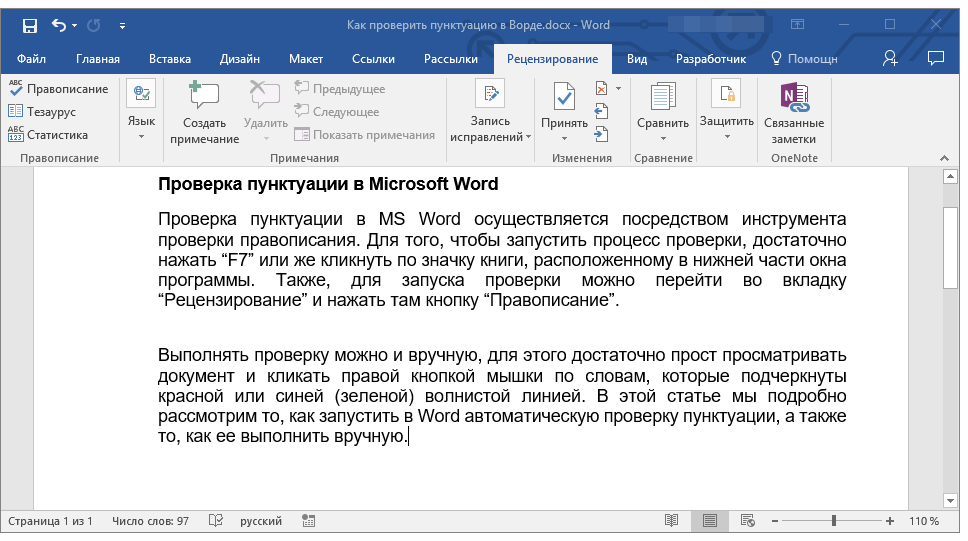
«Коммуникант» est un adjectif ou un nom commun. Le gérondif de «communiquer» est «коммуникант». коммуникант
Usage de «a» et «à»
Il faut que j’achète des pinces a linge.
«A» est une form du verbe «avoir». Vouliez-vous dire «pinces à linge»? щипцы на языке
Calques et anglicismes problématiques
Французский актер, номинированный на премию Оскар.
«Nominé» считается англоязычным. Голоса за альтернативную французскую версию: Nommé
Семейные рецептуры
C’est qui qui a dit que je ne travaillais pas assez ?
Cette рецептура, признанная семейной. Используйте plutôt simplement «qui». Qui
Проблемные выражения
Il va bientôt partir à Berlin.
Эта формула считается ошибочной. Écrivez plutôt «Partir pour». partir pour
Homophones souvent confondus
Tu dois absolument prendre sa au sérieux !
«Sa» est un adjectif ownif. Dans ce cas, utilisez la forme Contractée de «Cela».
ça
Dans ce cas, utilisez la forme Contractée de «Cela».
ça
Evite errores comunes de Formulación.
Se negó en rotundo a aceptar el resultado.
Expresión inadecuada si significa ‘круглый’. en redondo
Evite descuidos en pequeños detalles.
Yo no soy quien para decirte lo que tienes que hacer.
Выражение «no ser quién para» se enscribe con tilde en ‘quién’. quién
Revise casos especiales de concordancia.
Naciones Unidas conmemoran su 75 aniversario.
«Naciones Unidas» concuerda con el verbo в единственном числе. память
Используйте verbos adecuados al contexto.
Hay Que promover el trabajo colaborativo para sociabilizar los riesgos.
En este contexto es más adecuado usar el verbo ‘социализар’. socializar
Evite calcos inapropiados de otros idiomas.
Se proyectan unas perdidas de 200millones.
El uso de ‘proyectar’ con el sentido de ‘prever’ es un calco no recomendable. prevén
Evite locuciones desaconsejables según el significado.
El equipo viene de ganar la liga.
Se desaconseja el uso de esta locución con el sentido de ‘acabar de’. acaba de ganar
Aplique los usos estilísticos recomendados.
Reunión en Moncloa Entre el Presidente y el Lider de la Oposición.
Normalmente se escribe con artículo. La Moncloa
Mejore su estilo usando expresiones más precisas.
Dieron constancia de las заключения.
Лучше использовать другое выражение. Dejaron constancia de
Emplee las formas grammaticales correctas.
¡Sentaros aquí!
Неверная форма si es un verbo en imperativo. Sentaos
Komma voor ‘en wel’
Zijn arm is gebroken en wel daar.
Voor ‘en wel’ komt meestal een komma. gebroken,
gebroken,
Overbodige woorden
Мы делаем это сейчас.
Ээн ван де Ворден перегружен. meteen
Meer controles op ‘de’ of ‘het’
Lachen om de ongelukkige lot van uitvinders.
Misschien bedoelt u: «гет». het
Groot getal in cijfers en letter
Ze verkopen 40 duizend kopjes.
«Дуизенд» на эн реекс сиджферс онгебруикелийк. 40.000
‘Ene’ или ‘een’
Ik plaag hem ene beetje.
Bedoelde u wellicht «een»? een
Ouwe – oude
De ouwe man slaapt.
Juist это: «oude». oude
Частота покупок
In maak om het uur koffie.
Onduidelijk of eindgetal erbij hoort. лось уур
Onduidelijk bereik
De score loop van 0-10.
Onduidelijk of eindgetal erbij hoort. фургон 0 до 10
фургон 0 до 10
Genderneutraliteit
De politiemannen vertrekken.
Гендерно-нейтральный формуляр. политиеменсен
И еще…
Помимо расширенной проверки грамматики, пунктуации и стиля, LanguageTool Premium предлагает множество дополнительных мощных функций, которые помогут вам писать лучше.
Избегайте неловкой путаницы в именах в электронных письмах
Для личных имен LanguageTool Premium проверяет пол в названии и написание имени (работает с большинством онлайн-служб электронной почты).
Правильно рассчитывайте числа
IBAN, ISBN и единицы измерения часто имеют неправильный формат или содержат опечатки. LanguageTool Premium находит их до того, как читатели совершат серьезные ошибки.
Поддержка более длинных текстов
В отличие от бесплатной версии, LanguageTool Premium по-прежнему будет на вашей стороне, когда объем сообщения электронной почты или статьи будет увеличиваться (до 150 000 символов).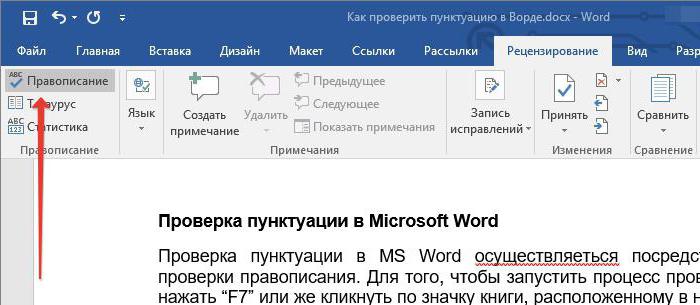
Проверьте свои документы Word
Надстройка LanguageTool Word доступна для пользователей Premium. Он совместим с Office 2016 и более поздними версиями (Windows и Mac) и даже работает с онлайн-версией Word.
Проверка орфографии — INK
Проверка орфографии — одна из простых, но часто забываемых задач. Мы можем часто сталкиваться с написанием слов, которые имеют мало общего с тем, как мы произносим их на английском языке.
Вот почему большинство людей пишут слова с ошибками, включая носителей языка. Чтобы ваше письмо выглядело профессионально, вы должны следить за правильной грамматикой и орфографией. В этой статье рассказывается о важности правильного написания и о том, как использовать программу проверки орфографии, чтобы ваш текст был последовательным и безошибочным.
Почему правописание важно при письме?
Орфография и грамматика вашего письма важны, потому что они дают читателю ощущение языка и тона вашего письма. Правильная орфография и грамматика сообщают читателю, что автор является опытным, заслуживающим доверия и ему можно доверять в отношении информации.
Правильная орфография и грамматика сообщают читателю, что автор является опытным, заслуживающим доверия и ему можно доверять в отношении информации.
И наоборот, предложение с небрежным написанием и плохой грамматикой может бессознательно заставить читателя усомниться в надежности автора. Это может заставить их инстинктивно игнорировать важность того, что им говорят.
Вы должны всегда перепроверять, чтобы убедиться, что все написано правильно. Ваша работа не может быть использована или передана кому-либо еще, если вы не исправили орфографические ошибки.
Проверка орфографии или проверка орфографии — что правильно?
Согласно Google Trends, « проверка орфографии » более популярна, чем «проверка орфографии», но оба они верны, и то, что вы используете, зависит от вашего руководства по стилю.
При использовании в качестве существительного вы можете ссылаться на функцию программы «проверка орфографии» или «проверка орфографии». Вы можете использовать глагол «проверка орфографии» для описания процедуры «проверки орфографии» в документе.
Что такое проверка орфографии?
Средства проверки орфографии — это компьютерные программы, имеющие функцию проверки слов текста во время редактирования. Они гарантируют правильность написания слов и отсутствие опечаток, которые могут изменить смысл предложения.
На основе проверки орфографии эта функция может автоматически исправлять слова или позволять пользователю выбирать из возможных исправлений слов с ошибками.
Как работает проверка орфографии?
Средства проверки орфографии обнаруживают и исправляют орфографические ошибки в тексте. Программа сравнивает текст со встроенными словарями слов и выявляет орфографические ошибки. Он сравнивает каждое введенное слово с тысячами правильно написанных слов, а затем использует алгоритмы для определения правильного написания.
В зависимости от программного обеспечения он также выделяет и представляет альтернативные варианты написания слов с ошибками, которых нет в словаре.
Другие средства проверки орфографии могут отображать выделенные слова с ошибками, отображая список правильных вариантов написания. Средство проверки орфографии не исправляет грамматические ошибки или неправильную структуру предложения.
Как проверить орфографию в документе?
Существует несколько различных способов проверки орфографии. Это может помочь вам избежать неловких ошибок, грамматических ошибок и предложений с неправильным написанием.
Для начала вы можете использовать встроенную в операционную систему компьютера проверку орфографии. Другой вариант — использовать встроенную в смартфон функцию проверки орфографии. Тем не менее, вы должны попробовать проверку орфографии, прежде чем начать писать. Затем вы можете обнаружить любые несоответствия перед отправкой готового продукта.
Проверка орфографии в Google Chrome
Проверка орфографии позволяет просматривать и исправлять орфографические ошибки на вашем устройстве при создании фрагмента контента. Когда вы вводите текст в поля веб-ввода на своем компьютере, вы можете проверить наличие орфографических ошибок.
Когда вы вводите текст в поля веб-ввода на своем компьютере, вы можете проверить наличие орфографических ошибок.
Если проверка орфографии включена, вы можете выбрать между базовой и расширенной проверкой орфографии.
Базовая проверка орфографии
- Эта проверка орфографии предлагается Chrome и вашей операционной системой.
- Текст, который вы вводите в браузере, не отправляется в Google.
- Сканирует текст и извлекает содержащиеся в нем слова.
- Он только сканирует текст и извлекает слова, чтобы сравнить их со списком правильно написанных слов.
Расширенная проверка орфографии
- Поиск Google использует эту проверку орфографии, и ее необходимо включать вручную.
- Текст, который вы вводите в браузере, направляется в Google для расширенных рекомендаций по правописанию.
- Некоторые операционные системы позволяют обновлять пользовательские слова в словаре проверки орфографии.
- Он использует облачную проверку орфографии Google, чтобы предлагать правильные варианты написания и обнаруживать опечатки.



